Visio2010教程
- 格式:pdf
- 大小:1.20 MB
- 文档页数:33
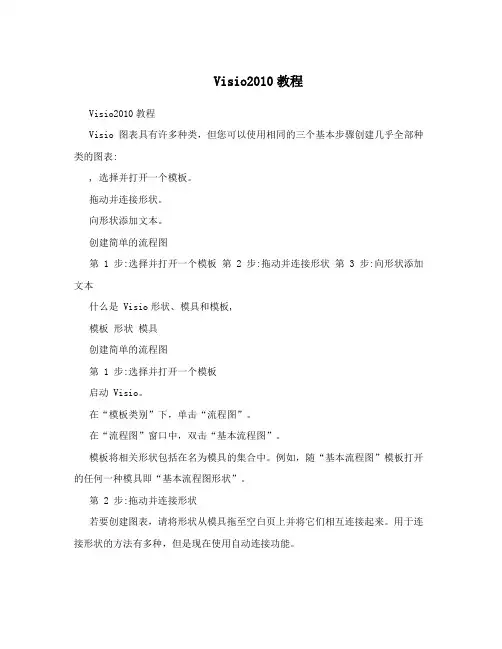
Visio2010教程Visio2010教程Visio 图表具有许多种类,但您可以使用相同的三个基本步骤创建几乎全部种类的图表:, 选择并打开一个模板。
拖动并连接形状。
向形状添加文本。
创建简单的流程图第 1 步:选择并打开一个模板第 2 步:拖动并连接形状第 3 步:向形状添加文本什么是 Visio形状、模具和模板,模板形状模具创建简单的流程图第 1 步:选择并打开一个模板启动 Visio。
在“模板类别”下,单击“流程图”。
在“流程图”窗口中,双击“基本流程图”。
模板将相关形状包括在名为模具的集合中。
例如,随“基本流程图”模板打开的任何一种模具即“基本流程图形状”。
第 2 步:拖动并连接形状若要创建图表,请将形状从模具拖至空白页上并将它们相互连接起来。
用于连接形状的方法有多种,但是现在使用自动连接功能。
将“开始/结束”形状从“基本流程图形状”模具拖至绘图页上,然后松开鼠标按钮。
将指针放在形状上,以便显示蓝色箭头。
将指针移到蓝色箭头上,蓝色箭头指向第二个形状的放置位置。
此时将会显示一个浮动工具栏,该工具栏包含模具顶部的一些形状。
,, 单击正方形的“流程”形状。
“流程”形状即会添加到图表中,并自动连接到“开始/结束”形状。
如果要添加的形状未出现在浮动工具栏上,则可以将所需形状从“形状”窗口拖放到蓝色箭头上。
新形状即会连接到第一个形状,就像您在浮动工具栏上单击了它一样。
第 3 步:向形状添加文本,, 单击相应的形状并开始键入文本。
, 键入完毕后,单击绘图页的空白区域或按 Esc。
返回页首什么是 Visio 形状、模具和模板,形状Visio 形状是指您拖至绘图页上的现成图像,它们是图表的构建基块。
当您将形状从模具拖至绘图页上时,原始形状仍保留在模具上。
该原始形状称为主控形状。
放置在绘图上的形状是该主控形状的副本,也称为实例。
您可以根据需要从中将同一形状的任意数量的实例拖至绘图上。
旋转形状和调整形状的大小人们对形状进行的最常见的处理涉及形状中内置的功能。

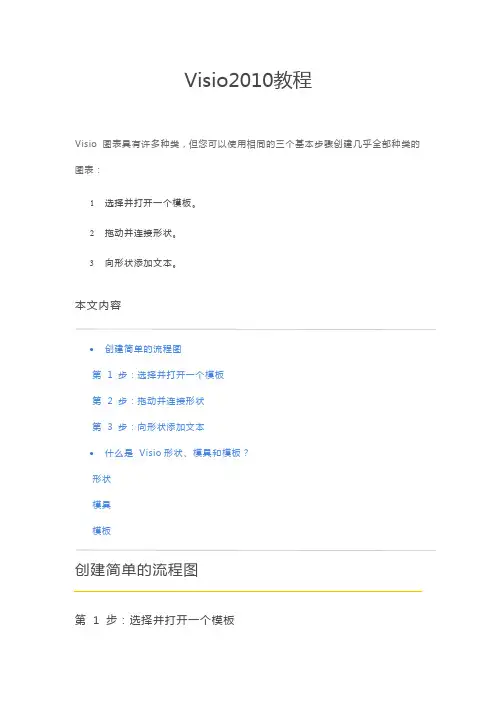
Visio2010教程Visio 图表具有许多种类,但您可以使用相同的三个基本步骤创建几乎全部种类的图表:1选择并打开一个模板。
2拖动并连接形状。
3向形状添加文本。
本文内容•创建简单的流程图第 1 步:选择并打开一个模板第 2 步:拖动并连接形状第 3 步:向形状添加文本•什么是Visio形状、模具和模板?形状模具模板创建简单的流程图第 1 步:选择并打开一个模板4启动Visio。
5在“模板类别”下,单击“流程图”。
6在“流程图”窗口中,双击“基本流程图”。
模板将相关形状包括在名为模具的集合中。
例如,随“基本流程图”模板打开的任何一种模具即“基本流程图形状”。
第 2 步:拖动并连接形状若要创建图表,请将形状从模具拖至空白页上并将它们相互连接起来。
用于连接形状的方法有多种,但是现在使用自动连接功能。
7将“开始/结束”形状从“基本流程图形状”模具拖至绘图页上,然后松开鼠标按钮。
8将指针放在形状上,以便显示蓝色箭头。
9将指针移到蓝色箭头上,蓝色箭头指向第二个形状的放置位置。
此时将会显示一个浮动工具栏,该工具栏包含模具顶部的一些形状。
10单击正方形的“流程”形状。
“流程”形状即会添加到图表中,并自动连接到“开始/结束”形状。
如果要添加的形状未出现在浮动工具栏上,则可以将所需形状从“形状”窗口拖放到蓝色箭头上。
新形状即会连接到第一个形状,就像您在浮动工具栏上单击了它一样。
第 3 步:向形状添加文本11单击相应的形状并开始键入文本。
12键入完毕后,单击绘图页的空白区域或按Esc。
返回页首什么是Visio 形状、模具和模板?形状Visio 形状是指您拖至绘图页上的现成图像,它们是图表的构建基块。
当您将形状从模具拖至绘图页上时,原始形状仍保留在模具上。
该原始形状称为主控形状。
放置在绘图上的形状是该主控形状的副本,也称为实例。
您可以根据需要从中将同一形状的任意数量的实例拖至绘图上。
旋转形状和调整形状的大小人们对形状进行的最常见的处理涉及形状中内置的功能。

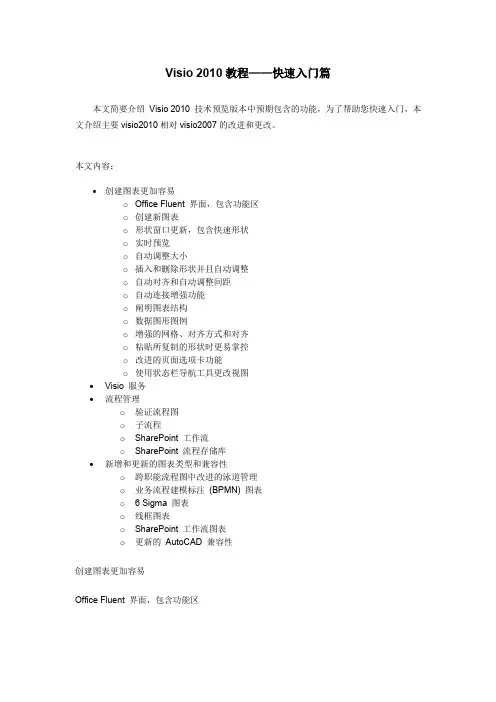
Visio 2010教程——快速入门篇本文简要介绍Visio 2010 技术预览版本中预期包含的功能,为了帮助您快速入门,本文介绍主要visio2010相对visio2007的改进和更改。
本文内容:∙创建图表更加容易o Office Fluent 界面,包含功能区o创建新图表o形状窗口更新,包含快速形状o实时预览o自动调整大小o插入和删除形状并且自动调整o自动对齐和自动调整间距o自动连接增强功能o阐明图表结构o数据图形图例o增强的网格、对齐方式和对齐o粘贴所复制的形状时更易掌控o改进的页面选项卡功能o使用状态栏导航工具更改视图∙Visio 服务∙流程管理o验证流程图o子流程o SharePoint 工作流o SharePoint 流程存储库∙新增和更新的图表类型和兼容性o跨职能流程图中改进的泳道管理o业务流程建模标注(BPMN) 图表o 6 Sigma 图表o线框图表o SharePoint 工作流图表o更新的AutoCAD 兼容性创建图表更加容易Office Fluent 界面,包含功能区Visio 2010 现在采用Microsoft Office Fluent 界面,包含功能区。
当您工作时,功能区会显示您最常使用的命令,而不是将它们隐藏在菜单或工具栏下。
此外,您很容易找到您之前不曾知晓的命令。
命令位于选项卡上,并按使用方式分组。
“开始”选项卡上有许多最常使用的命令,而其他选项卡上的命令则用于特定目的。
例如,若要设计图表并设置图表格式,请单击“设计”选项卡,找到主题、页面设置、背景、边框以及标题等更多选项。
创建新图表启动Visio 后,您会看到用新的Microsoft Office Fluent UI 部件表示的“新建”窗口。
“新建”窗口中包含可用来创建图表的模板。
许多以前位于“文件”菜单上的命令现在位于此区域中。
当您从任何一个模板开始创建新图表时,此工作区都会关闭,接着打开绘图窗口。
若要返回到此区域,以便保存文件、打印、发布、设置Visio 选项或执行其他非绘图操作,请单击“Microsoft Backstage 按钮”。
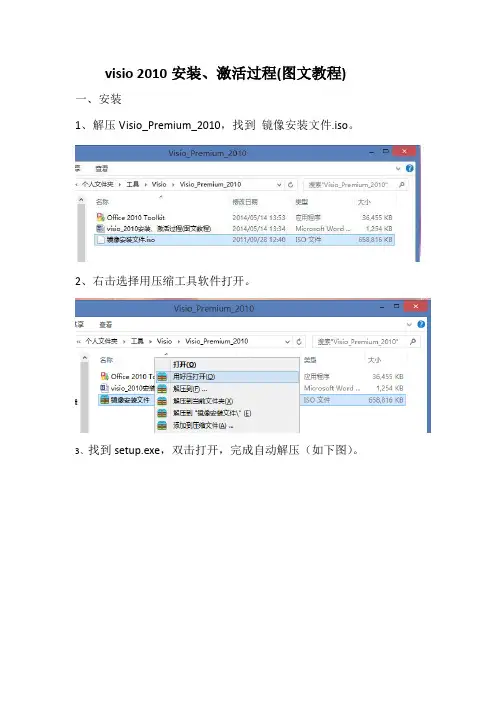
visio 2010安装、激活过程(图文教程)一、安装1、解压Visio_Premium_2010,找到镜像安装文件.iso。
2、右击选择用压缩工具软件打开。
3、找到setup.exe,双击打开,完成自动解压(如下图)。
4、选择安装路径等,完成安装(注意此过程中不要关闭上图所示界面)。
二、激活1、安装成功,打开后点击“帮助”后看到下图2、点击“更改产品密钥”D9DWC-HPYVV-JGF4P-BTWQB-WX8BJGR24B-GC2XY-KRXRG-2TRJJ-4X7DCVWQ6G-37WBG-J7DJP-CY66Y-V278X2T8H8-JPW3D-CJGRK-3HTVF-VWD83HMCVF-BX8YB-JK46P-DP3KJ-9DRB222WT8-GGT7M-7MVKR-HF7Y4-MCWWDVX6BF-BHVDV-MHQ4R-KH9QD-6TQKVJ4MVP-7F4X4-V8W2C-8VWXY-2KBX3MGF33-HGVVG-QHWDF-TK9BT-4BDV6CWCW9-9KYD9-VH8CX-W9MVY-FFPKG复制上面的密钥,挨个试一试,90%有可以用的,再不行就自己百度3、密钥对了就可以点继续了4、选择“自定义”(也可以选“立即安装”)5、把空填好,点“立即安装”6、出现下图7、点击“关闭”即可,此时仍然显示需要激活8、不要关闭Microsoft Visio 2010。
找到Office 2010 Toolkit.exe,双击运行。
9、点击“EZ-Activator”,出现下图10、重新打开Microsoft Visio 2010,出现下图。
11、至此,大功告成。
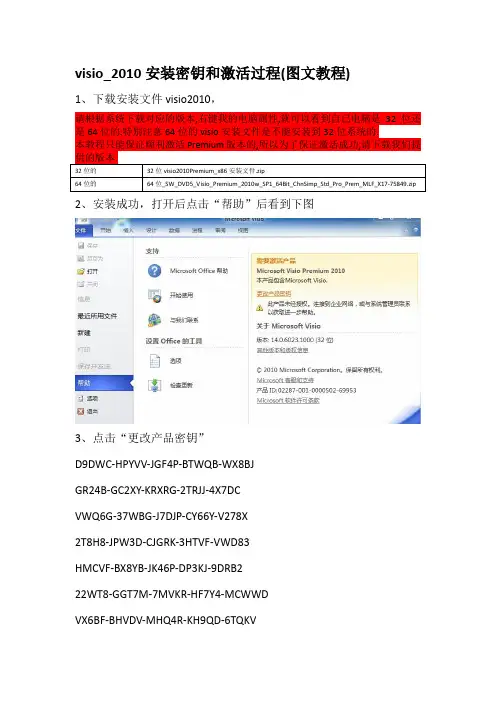
visio_2010安装密钥和激活过程(图文教程)1、下载安装文件visio2010,请根据系统下载对应的版本,右键我的电脑属性,就可以看到自己电脑是32位还是64位的.特别注意64位的visio安装文件是不能安装到32位系统的.本教程只能保证顺利激活Premium版本的,所以为了保证激活成功,请下载我们提供的版本.32位的32位visio2010Premium_x86安装文件.zip64位的64位_SW_DVD5_Visio_Premium_2010w_SP1_64Bit_ChnSimp_Std_Pro_Prem_MLF_X17-75849.zip 2、安装成功,打开后点击“帮助”后看到下图3、点击“更改产品密钥”D9DWC-HPYVV-JGF4P-BTWQB-WX8BJGR24B-GC2XY-KRXRG-2TRJJ-4X7DCVWQ6G-37WBG-J7DJP-CY66Y-V278X2T8H8-JPW3D-CJGRK-3HTVF-VWD83HMCVF-BX8YB-JK46P-DP3KJ-9DRB222WT8-GGT7M-7MVKR-HF7Y4-MCWWDVX6BF-BHVDV-MHQ4R-KH9QD-6TQKVJ4MVP-7F4X4-V8W2C-8VWXY-2KBX3MGF33-HGVVG-QHWDF-TK9BT-4BDV6CWCW9-9KYD9-VH8CX-W9MVY-FFPKG挨个试一试,90%有可以用的,再不行就自己百度-----------------------------------------------Office 2010 Visio Pro VLYCVMW-T7CKY-GH7RX-XVRY2-9MDCBW2C4J-YYGDT-6XW6H-VQPHD-H7Y7PPR39X-B28WP-MCHGC-6V792-BGG9DKF236-4HTVR-PYDD7-79QPG-DKKGK4、密钥对了就可以点继续了5、选择“自定义”(也可以选“立即安装”)6、把空填好,点“立即安装”7、出现下图8、点击“关闭”即可,此时仍然显示需要激活9、下载Office 2010 Toolkit.exe,(我用的是2.1.4版本,其他版本也可以,此处提供下载地址一个/share/link?shareid=1295205428&uk=942971788)双击运行。

第2章添加形状与使用模具绘制形状编辑和美化形状形状的高级操作使用模具一、绘制形状(一)绘制基本形状(二)绘制任意多边形(三)绘制平滑曲线(一)绘制基本形状Visio 2010提供了六种工具供用户绘制各种基本形状。
选择“矩形”和“椭圆”工具绘制图形时,若在绘制的过程中按住【Shift 】键,可绘制正方形和正圆在“开始”选项卡上单击“工具”组中默认显示的“矩形”按钮右侧的三角按钮,在展开的列表中选择相应的基本形状工具,然后在绘图区中单击鼠标并拖动,即可绘制基本形状。
利用“折线图”工具绘制直线时,若用户在绘制线段的一个端点处继续绘制直线,则可绘制一系列相互连接的线段。
若单击系列线段的最后一条线段的端点,并拖动至第一条线段的起点,即可绘制闭合形状。
绘制线段形状后,在线段的两端分别以蓝色的方框显示起点(空心)与终点(实心),而绘制了一系列相连的线段后,则每条线段的端点都以蓝色的菱形(实心)显示(二)绘制任意多边形使用Visio中的“铅笔”工具,不仅可以绘制直线与弧线,还可以绘制任意多边形。
每种形状的绘制方法如下:◆绘制直线:选择“铅笔”工具后以直线方式在绘图区中单击并拖动鼠标即可。
在此模式下,鼠标指针显示为状,即十字形右下角有一条直线。
◆绘制弧线:选择“铅笔”工具后以弧线方式在绘图区中单击并拖动鼠标即可。
在此模式下,鼠标指针显示为状,即十字形右下角有条一弧线。
◆从弧线模式转换为直线模式:将鼠标指针移动到起点或终点处,当十字形右下角的弧线消失时,以直线方式拖动,即可转换到直线模式。
◆直线模式转换为弧线模式:将鼠标指针移动到起点或终点处,当十字形右下角的直线消失时,以弧线方式拖动,即可转换到弧线模式。
(三)绘制平滑曲线利用Visio中的“任意多边形”工具,可以帮助用户在绘图区中绘制自定义形状,并且可设置曲线的平滑度与精度。
选择“任意多边形”工具,在绘图区中单击并拖动,即可自由绘制形状。
若要改变绘图的精度和平滑度,可选择“文件”>“选项”选项,打开“Visio选项”对话框,单击左侧的“高级”项,然后在“自由绘图”设置区拖动“精度”和“平滑度”滑块,最后单击“确定”按钮。



visio2010安装教程Visio 2010是一款由微软开发的流程图和矢量图设计工具,可以帮助用户创建专业和复杂的图表。
以下是Visio 2010的安装教程,帮助您顺利完成安装过程。
1. 首先,确保您已经购买了Visio 2010的授权许可,并具备有效的安装文件。
2. 打开您的计算机,并将Visio 2010的安装文件复制到计算机的硬盘驱动器上的任意位置。
3. 双击安装文件,开始安装程序。
此时,您可能会看到安装程序的欢迎画面。
点击“下一步”继续。
4. 在接下来的页面上,您需要阅读并接受许可协议。
请注意,您需要认真阅读协议内容,并且只有在同意所有条款后才能继续安装。
勾选“我接受许可协议”的选项,然后点击“下一步”。
5. 接下来,您可以选择Visio 2010的安装位置。
您可以选择默认位置,或者点击“浏览”按钮选择其他位置。
点击“下一步”继续。
6. 在接下来的页面上,您可以选择要安装的组件。
默认情况下,所有组件都已选择。
如果您希望自定义安装,请取消选择不需要的组件,然后点击“下一步”。
7. 在接下来的页面上,您可以为Visio 2010选择开始菜单文件夹的名称。
您可以使用默认名称,或者自定义名称。
点击“下一步”。
8. 如果您希望创建一个桌面快捷方式,请勾选相应选项,并点击“下一步”。
9. 现在,您可以开始安装Visio 2010。
点击“安装”按钮,安装过程将开始。
10. 等待安装程序完成。
这个过程可能需要一些时间,取决于您的计算机性能和安装文件的大小。
请耐心等待,直到安装程序完成。
11. 安装完成后,您可以选择启动Visio 2010,或者将其关闭并手动启动。
点击“完成”按钮退出安装程序。
现在,您已经成功安装了Visio 2010。
您可以开始使用这个功能强大的工具来创建和编辑流程图和矢量图了。
Visio 2010教程——快速入门篇本文简要介绍 Visio 2010 技术预览版本中预期包含的功能,为了帮助您快速入门,本文介绍主要visio2010相对visio2007的改进和更改。
本文容:•创建图表更加容易o Office Fluent 界面,包含功能区o创建新图表o形状窗口更新,包含快速形状o实时预览o自动调整大小o插入和删除形状并且自动调整o自动对齐和自动调整间距o自动连接增强功能o阐明图表结构o数据图形图例o增强的网格、对齐方式和对齐o粘贴所复制的形状时更易掌控o改进的页面选项卡功能o使用状态栏导航工具更改视图•Visio 服务•流程管理o验证流程图o子流程o SharePoint 工作流o SharePoint 流程存储库•新增和更新的图表类型和兼容性o跨职能流程图中改进的泳道管理o业务流程建模标注 (BPMN) 图表o 6 Sigma 图表o线框图表o SharePoint 工作流图表o更新的 AutoCAD 兼容性创建图表更加容易Office Fluent 界面,包含功能区Visio 2010 现在采用 Microsoft Office Fluent 界面,包含功能区。
当您工作时,功能区会显示您最常使用的命令,而不是将它们隐藏在菜单或工具栏下。
此外,您很容易找到您之前不曾知晓的命令。
命令位于选项卡上,并按使用方式分组。
“开始”选项卡上有许多最常使用的命令,而其他选项卡上的命令则用于特定目的。
例如,若要设计图表并设置图表格式,请单击“设计”选项卡,找到主题、页面设置、背景、边框以及标题等更多选项。
创建新图表启动 Visio 后,您会看到用新的 Microsoft Office Fluent UI 部件表示的“新建”窗口。
“新建”窗口中包含可用来创建图表的模板。
许多以前位于“文件”菜单上的命令现在位于此区域中。
当您从任何一个模板开始创建新图表时,此工作区都会关闭,接着打开绘图窗口。
Visio 2010教程——快速入门篇本文简要介绍Visio 2010 技术预览版本中预期包含的功能,为了帮助您快速入门,本文介绍主要visio2010相对visio2007的改进和更改。
本文内容:∙创建图表更加容易o Office Fluent 界面,包含功能区o创建新图表o形状窗口更新,包含快速形状o实时预览o自动调整大小o插入和删除形状并且自动调整o自动对齐和自动调整间距o自动连接增强功能o阐明图表结构o数据图形图例o增强的网格、对齐方式和对齐o粘贴所复制的形状时更易掌控o改进的页面选项卡功能o使用状态栏导航工具更改视图∙Visio 服务∙流程管理o验证流程图o子流程o SharePoint 工作流o SharePoint 流程存储库∙新增和更新的图表类型和兼容性o跨职能流程图中改进的泳道管理o业务流程建模标注(BPMN) 图表o 6 Sigma 图表o线框图表o SharePoint 工作流图表o更新的AutoCAD 兼容性创建图表更加容易Office Fluent 界面,包含功能区Visio 2010 现在采用Microsoft Office Fluent 界面,包含功能区。
当您工作时,功能区会显示您最常使用的命令,而不是将它们隐藏在菜单或工具栏下。
此外,您很容易找到您之前不曾知晓的命令。
命令位于选项卡上,并按使用方式分组。
“开始”选项卡上有许多最常使用的命令,而其他选项卡上的命令则用于特定目的。
例如,若要设计图表并设置图表格式,请单击“设计”选项卡,找到主题、页面设置、背景、边框以及标题等更多选项。
创建新图表启动Visio 后,您会看到用新的Microsoft Office Fluent UI 部件表示的“新建”窗口。
“新建”窗口中包含可用来创建图表的模板。
许多以前位于“文件”菜单上的命令现在位于此区域中。
当您从任何一个模板开始创建新图表时,此工作区都会关闭,接着打开绘图窗口。
若要返回到此区域,以便保存文件、打印、发布、设置Visio 选项或执行其他非绘图操作,请单击“Microsoft Backstage 按钮”。